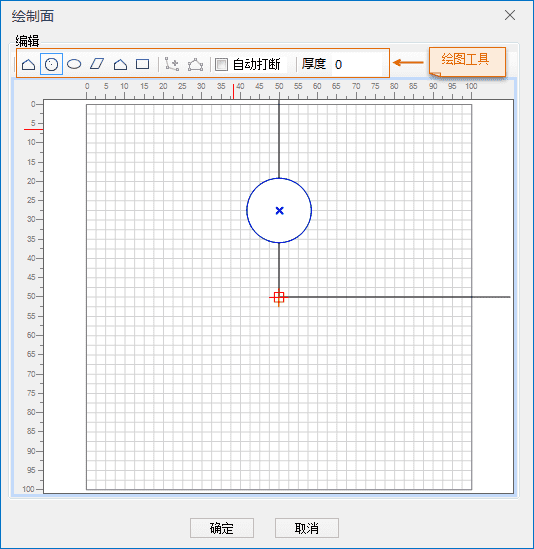使用说明
放样功能实现三维线转换成闭合模型,其中模型截面样式依据绘制的截面图和自定义的材质设置。放样对象可以是选中的三维线或整个图层中所有的三维线。
操作步骤
- 在工作空间管理器中右键单击“数据源”,打开包含线数据集的数据源。选择进行放样操作的线数据集,添加到球面场景并定位到该图层。
- 在“ 三维地理设计 ”选项卡下的“ 规则建模 ”组中单击“放样”按钮,弹出“放样”操作对话框,如下图所示:
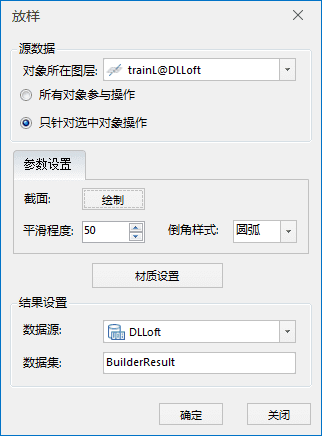
-
源数据的选择
- 打开放样功能后,如果当前打开的场景中有多个线数据集图层,则需要对“源数据”下的“对象所在图层”进行选择。单击“对象所在图层”组合框下拉箭头,选择需要进行放样操作的线数据集图层。默认情况下,对象所在图层文本框自动获取最顶端的图层。
- 当图层中有多条线时,需要进行对象操作选择:所有对象参与操作、只针对选中对象操作。当图层中只有一条线时,“所有对象参与操作”和“只针对选中对象操作”功能一致,任选其一。默认选择“所有对象参与操作”。
-
参数设置:
- 材质设置: 单击“材质设置”按钮,弹出“材质编辑”对话框,具体操作可以参照帮组文档“线性拉伸”的材质设置操作。
-
结果设置:
- 当工作空间中包含多个数据源,需要选择一个数据源来存放结果数据。如果只打开了一个数据源,则结果数据默认保存到文本框自动获取的数据源下。
- 数据集名称:默认数据集名称为BuilderResult。可自行定义,输入字符串作为结果数据集的名称。
- 单击“确定”按钮,完成线对象的放样操作。在指定的结果数据源下生成一个以数据集名称命名的模型数据集。示范放样效果图如下图所示:

注意事项
- 图层中加载有三维线时,放样可用。
- 按住“Shift”键实现对多条三维线的选择。